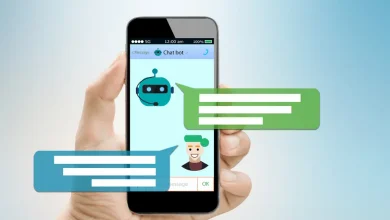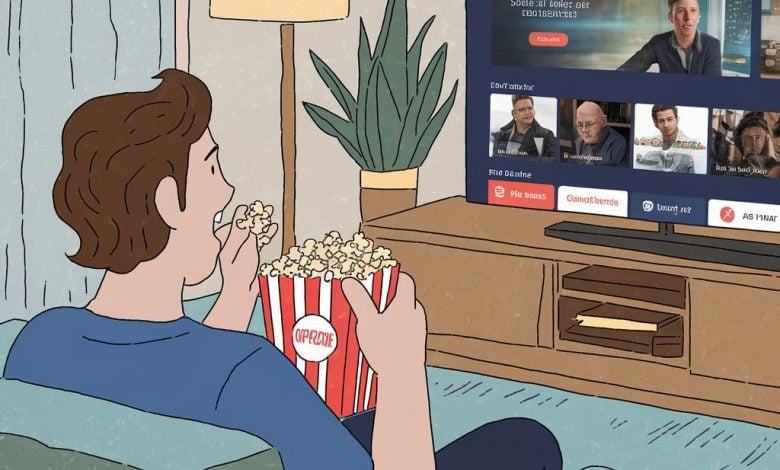
Com o avanço da tecnologia de resolução, o conteúdo em 8K tornou-se uma realidade, proporcionando imagens com nível de detalhamento e clareza surpreendentes. A Sony Bravia, reconhecida pela excelência em qualidade de imagem e desempenho, está na vanguarda dessa inovação, oferecendo aos consumidores uma experiência de visualização inigualável. Este guia tem como objetivo instruir sobre como aproveitar o melhor do streaming em 8K utilizando uma TV Sony Bravia, maximizando o potencial do dispositivo e garantindo uma experiência de imersão visual de alto nível.
1. Pré-requisitos para Streaming em 8K
Antes de iniciar o streaming de conteúdo em 8K, é fundamental assegurar que sua Sony Bravia esteja devidamente preparada para tal. Abaixo estão os requisitos básicos:
- Conexão à Internet de Alta Velocidade: O streaming em 8K requer uma conexão de no mínimo 100 Mbps estáveis. Recomenda-se o uso de uma conexão cabeada via cabo Ethernet para garantir a máxima estabilidade durante a reprodução.
- Assinatura de Serviços de Streaming Compatíveis: Nem todos os serviços de streaming oferecem conteúdo em 8K. Plataformas como YouTube e alguns provedores de serviços por assinatura começaram a disponibilizar esse tipo de conteúdo. Verifique quais serviços são compatíveis com 8K.
- Atualização de Firmware: Mantenha o firmware da sua Sony Bravia sempre atualizado. As atualizações de firmware trazem melhorias de desempenho e compatibilidade com novos formatos de vídeo, incluindo 8K.
2. Configuração Ideal da Sony Bravia
Para aproveitar todo o potencial do streaming em 8K, é essencial ajustar a TV para garantir a melhor qualidade de imagem possível.
- Modo de Exibição: A Sony Bravia possui diferentes modos de exibição, como “Cinema”, “Padrão” e “Brilho Máximo”. Para o streaming em 8K, o modo “Cinema” ou “Padrão” pode proporcionar a melhor experiência visual, equilibrando brilho e precisão de cor.
- Redução de Ruído e Otimizações: Ative as configurações de redução de ruído e otimizações de processamento de imagem, como o recurso “Reality Creation” da Sony, que melhora a nitidez e os detalhes, proporcionando uma experiência mais realista.
- Controle de Iluminação: Certifique-se de que o “Controle de Iluminação” esteja habilitado para ajustar automaticamente o brilho da tela de acordo com a iluminação do ambiente, melhorando a visibilidade e o conforto visual.
3. Passo a Passo para Streaming em 8K
- Conecte a TV à Internet: Acesse o menu de configurações da Sony Bravia e conecte-se à internet via cabo Ethernet ou rede Wi-Fi de alta velocidade.
- Acesse um Serviço de Streaming Compatível: Utilize o controle remoto para navegar até o aplicativo do serviço de streaming escolhido, como YouTube, Netflix ou Amazon Prime Video (dependendo da disponibilidade de conteúdo em 8K).
- Selecione Conteúdo em 8K: Ao acessar o serviço de streaming, busque por vídeos ou filmes que estejam disponíveis na resolução 8K. Em plataformas como o YouTube, por exemplo, você pode filtrar a busca para encontrar conteúdo 8K específico.
- Ajuste a Qualidade de Reprodução: Certifique-se de que o conteúdo está sendo transmitido em 8K. Isso pode ser feito ajustando as configurações de reprodução do serviço de streaming, escolhendo a opção de maior qualidade (8K, quando disponível).
- Aproveite a Experiência de Imersão: Com a TV Sony Bravia devidamente configurada e a transmissão em 8K ativa, você poderá desfrutar de uma qualidade de imagem impressionante, com cores vivas, contraste profundo e detalhes nítidos.
4. Dicas para Melhorar a Experiência
- Sistema de Som Adequado: A qualidade do áudio é essencial para uma experiência completa. Conecte a TV a um sistema de som externo, como uma soundbar ou home theater, para maximizar a imersão.
- Conexão via HDMI 2.1: Caso utilize dispositivos externos, como consoles de jogos ou players multimídia, assegure-se de que estejam conectados à TV via cabo HDMI 2.1, que oferece a largura de banda necessária para suportar 8K.
- Uso de Energia: TVs com resolução 8K consomem mais energia. É aconselhável monitorar o consumo de energia e ajustar as configurações de eficiência energética disponíveis na Sony Bravia.
Teste IPTV no Duplex Play com a Lord TV Turbo
O Duplex Play é um dos aplicativos mais populares para reprodução de lista IPTV em dispositivos Smart TVs e Android. Com uma interface intuitiva e uma vasta compatibilidade com listas, ele oferece aos usuários uma experiência de visualização eficiente e confiável. Para realizar um teste IPTV com a Lord TV Turbo no Duplex Play, siga as instruções abaixo:
- Instalação do Duplex Play: Certifique-se de que o aplicativo está instalado na sua Smart TV ou dispositivo compatível. Ele pode ser encontrado nas lojas de aplicativos de plataformas como Android TV, Samsung e LG.
- Obtenção do Teste IPTV da Lord TV Turbo: A Lord TV Turbo frequentemente oferece testes IPTV gratuitos, como o de 6 horas. Para acessar esse teste, você deve entrar em contato diretamente com o suporte da plataforma ou acessar o site oficial da Lord TV Turbo para solicitar o teste.
- Configuração da Lista no Duplex Play:
- Abra o aplicativo Duplex Play.
- Insira a lista IPTV fornecida pela Lord TV Turbo. Isso pode ser feito através de um link M3U ou URL, geralmente fornecido no momento da solicitação do teste.
- Após adicionar a lista, os canais devem estar disponíveis para visualização. Verifique a qualidade e estabilidade dos streams, já que a Lord TV Turbo é conhecida por oferecer uma transmissão de alta performance, sem travamentos, principalmente em dispositivos otimizados.
Essa é uma maneira eficiente de testar o conteúdo e a qualidade da Lord TV Turbo, utilizando uma plataforma robusta como o Duplex Play.
Lista IPTV com Atualizações de Conteúdos Semanais com a Lord TV Turbo
A Lord TV Turbo oferece uma lista IPTV com uma das características mais procuradas pelos usuários: atualizações semanais de conteúdo. Isso garante que os canais, séries, filmes e eventos esportivos mais recentes estejam sempre disponíveis.
- Atualizações Semanais de Conteúdos: A cada semana, novos conteúdos são adicionados à lista IPTV da Lord TV Turbo, abrangendo desde novos filmes em alta definição até estreias de séries populares e eventos ao vivo, como campeonatos esportivos.
- Estabilidade e Variedade: A plataforma foca não só em oferecer uma lista diversificada, mas também em garantir que os canais funcionem sem interrupções. O sistema de anti-travamento é um diferencial da Lord TV Turbo, garantindo uma experiência suave e sem interrupções durante a reprodução.
- Compatibilidade com Diversos Dispositivos: A lista IPTV da Lord TV Turbo é compatível com diferentes plataformas, como Smart TVs, Android, iOS, além de players populares como o Duplex Play. As atualizações são aplicadas automaticamente ou por meio de uma nova URL, que é enviada aos assinantes regularmente.
Como Testar o IPTV Grátis
Testar um serviço IPTV antes de adquiri-lo é uma prática comum entre os usuários que desejam verificar a qualidade e estabilidade da transmissão. A Lord TV Turbo e outras plataformas oferecem teste IPTV gratis, que podem variar entre 6 e 12 horas, proporcionando uma experiência preliminar sem compromisso.
Aqui está um guia sobre como testar IPTV gratuitamente:
- Escolha uma Plataforma de Confiança: Pesquise por serviços que oferecem testes gratuitos, como a Lord TV Turbo. Esses testes podem ser solicitados diretamente nos sites das plataformas ou por meio de contato com o suporte.
- Solicitação do Teste: Após escolher a plataforma, geralmente é necessário preencher um formulário com seu e-mail e dados básicos para receber a lista IPTV de teste. O suporte técnico geralmente responde com rapidez, enviando as informações necessárias para ativação.
- Configuração no Dispositivo: Assim que receber a URL da lista de teste, basta inseri-la em um player compatível, como o Duplex Play, Smart IPTV, Tivimate ou até mesmo aplicativos em dispositivos móveis. Alguns serviços podem oferecer a opção de ativar diretamente por código, simplificando ainda mais o processo.
- Avaliação da Qualidade: Durante o período de teste, é importante verificar aspectos como:
- Estabilidade da Transmissão: Veja se os canais funcionam sem travamentos ou interrupções.
- Qualidade de Imagem: Avalie se a qualidade da imagem (HD, Full HD ou 4K) é consistente.
- Variedade de Conteúdo: Verifique se a lista atende às suas necessidades de programação, como filmes, séries, esportes e canais internacionais.
Esses testes são uma excelente oportunidade para avaliar o serviço antes de contratar um plano pago, garantindo que ele atenda às suas expectativas em termos de desempenho e variedade de conteúdo.
4o